Запуск с флешки может пригодиться при установке ОС, восстановлении системы, использовании диагностических средств и т.д. Мы покажем вам, как настроить это на ноутбуке HP.
Убедитесь, что у вас есть загрузочная флешка с нужной ОС или инструментом. Подключите её к ноутбуку и перезагрузите компьютер.
При загрузке нажмите клавишу (обычно F10, F9, F12, Esc или Delete), чтобы войти в BIOS. Ориентируйтесь на сообщения или руководство.
После входа в BIOS, найдите раздел "Загрузка" с помощью стрелок на клавиатуре. Ищите настройки "Порядок загрузки". Вы сможете изменить порядок загрузки устройств.
Выберите флешку в качестве первого устройства загрузки. Используйте клавиши со стрелками на клавиатуре, чтобы перемещаться между пунктами меню. Прочтите инструкции по навигации в BIOS в руководстве по эксплуатации ноутбука, если необходимо.
Установка запуска с флешки в биосе на ноутбуке hp
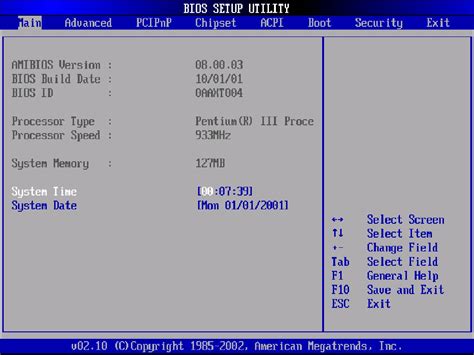
Для установки запуска с флешки в биосе на ноутбуке hp, следуйте этим простым шагам:
1. Вставьте флешку в свободный USB-порт ноутбука.
2. Перезагрузите ноутбук и нажмите клавишу BIOS Setup (обычно это клавиша F10 или F2).
3. Войдите в меню BIOS Setup.
4. Найдите раздел "Boot" и выберите его.
5. Найдите опцию "Boot Device Priority" и выберите ее.
6. Найдите опцию "USB Storage Device" и установите ее в качестве первого приоритетного устройства загрузки.
7. Сохраните изменения и выйдите из меню BIOS Setup.
8. При следующей перезагрузке ноутбука он запустится с флешки, если она содержит загрузочный образ операционной системы.
Теперь вы знаете, как установить запуск с флешки в биосе на ноутбуке hp.
Подготовка флешки для установки
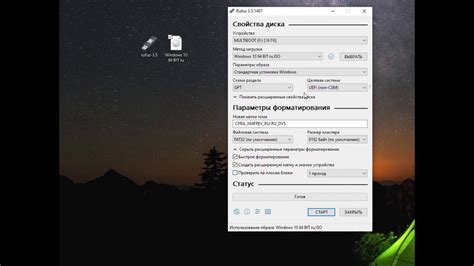
Шаг 1: Подключите флешку к компьютеру через USB-порт.
Шаг 2: Загрузите последнюю версию операционной системы с официального сайта производителя ноутбука.
Шаг 3: Запустите утилиту для создания загрузочной флешки, например Rufus или UNetbootin.
Шаг 4: Выберите флешку в утилите и убедитесь, что все данные будут удалены.
Шаг 5: Укажите путь к образу операционной системы и проверьте его совместимость с вашим ноутбуком.
Шаг 6: Нажмите кнопку "Начать" или "Создать" и подождите завершения процесса создания загрузочной флешки.
Шаг 7: Флешка готова к использованию. Можно перейти к настройке биоса и выбрать запуск с флешки для установки операционной системы на ноутбук HP.
Настройка биоса для запуска с флешки
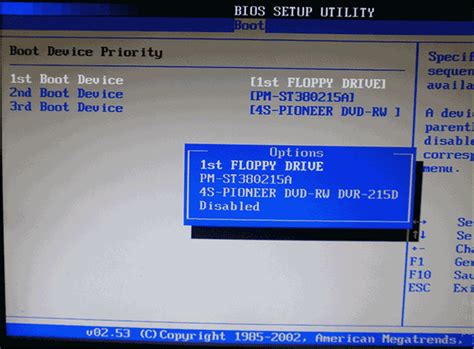
Для установки операционной системы с флешки на ноутбуке hp нужно настроить биос. Потребуется флешка с установочным файлом операционной системы.
Вот инструкция, как настроить биос для запуска с флешки на ноутбуке hp:
- Перезагрузите ноутбук и нажмите клавишу Esc или F9 для вызова меню загрузки.
- Выберите в меню загрузки устройство с флешкой - "USB" или "Removable Devices". Используйте стрелки на клавиатуре, чтобы перемещаться по меню, и нажмите Enter, чтобы выбрать нужное устройство.
- После выбора флешки, ваш ноутбук загрузится с нее. Теперь вы можете установить операционную систему с флешки, следуя инструкциям на экране.
После установки операционной системы не забудьте вернуть настройки биоса обратно, чтобы загрузиться с обычного жесткого диска.
Теперь у вас есть инструкция по настройке биоса для запуска с флешки на ноутбуке hp. Удачной установки операционной системы!
Запуск установки с флешки на ноутбуке HP
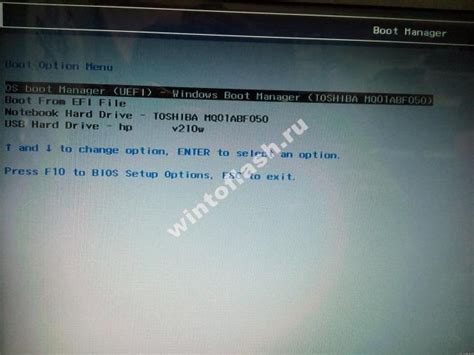
Шаг 1: Подготовка флешки
Сначала необходимо подготовить флешку, на которой будет находиться установочный файл операционной системы. Для этого вставьте флешку в свободный USB-порт на ноутбуке.
Шаг 2: Загрузка в BIOS
Перезагрузите ноутбук и в момент появления логотипа HP нажмите клавишу Esc или F10 (зависит от модели ноутбука) для входа в BIOS.
Шаг 3: Настройка порядка загрузки
В меню BIOS найдите раздел "Boot Device Options" или что-то похожее, где можно изменить порядок загрузки устройств. Выберите флешку в качестве первого устройства загрузки.
Шаг 4: Сохранение изменений
Сохраните изменения и выйдите из BIOS. Обычно для сохранения изменений использование клавиши F10.
Шаг 5: Установка операционной системы
Перезагрузите ноутбук, и он должен запуститься с флешки. Следуйте инструкциям на экране для установки операционной системы с флешки.
Примечание: Для успешной установки с флешки убедитесь, что у вас есть правильные установочные файлы операционной системы и флешка в хорошем состоянии.